فونت های سفارشی در آيفون و آيپد
اگر از کاربران محصولات اپل مانند آيفون و آيپد هستید و همیشه دنبال استفاده از فونت های شخصی و سفارشی بودهاید، اکنون زمان آن رسیده است. با ماکروتل در روش های استفاده از فونت های سفارشی همراه باشید.
اپل در سال ۲۰۱۹ سیستم عامل iOS خود را به ورژن ۱۳ بروزرسانی کرد و در کنار آن سیستم عاملی جدید تحت عنوان iPadOS معرفی کرد که هر دو حاوی قابلیت های کاربردی و زیادی هستند؛ یکی از آن ویژگی هایی که مدت های زیادی کاربران منتظر آن بودند، استفاده از فونت های شخصی سازی یا سفارشی بود که بالاخره در آپدیت جدید اتفاق افتاد. اگر از کاربران آيپد هستید و با برنامه های پردازش کلمات مانند ورد (Word) زیاد سر و کار دارید، بدون شک از شنیدن این خبر خوشحال شده اید.
نکاتی که باید درباره فونت های دلخواه بدانید:
- شما نمیتوانید فونت پیش فرض (Default) سیستم عامل iOS یا iPadOS خود را تغییر دهید.
- شما فقط میتوانید فونت های سفارشی را در برنامه های منتخب iOS استفاده کنید.
- بهترین کاربرد فونت های شخصی سازی شده در برنامه هایی مانند مایکروسافت Word،Mail و PowerPoint و... میباشد.
- مطمئن شوید که سیستم عامل iOS یا iPadOS شما حداقل بر روی نسخه ۱۳.۲ در حال اجرا شدن باشد.
- به دلیل جدید بودن این قابلیت در دستگاه های اپل، برای استفاده از فونت سفارشی در برنامه های شخص ثالث، از آپدیت بودن آن ها اطمینان حاصل کنید.
چگونه از فونت سفارشی در آيفون و آيپد استفاده کنیم؟
ما در این بخش به معرفی دو اپلیکیشن برای استفاده از فونت های سفارشی و شخص ثالث یا همان Third-Party میپردازیم. شما میتوانید هر روش که برایتان راحت تر است را انتخاب کنید. هنوز محدودیت هایی درباره استفاده از این قابلیت وجود دارد که به مرور شاهد برطرف شدن و گسترش آن خواهیم بود.
Adobe Creative Cloud
یکی بهترین روش های دسترسی به فونت های دلخواه و شخصی سازی شده، استفاده از اپلیکیشن Adobe Creative Cloud میباشد. با استفاده از این اپلکیشن معتبر که ساختهی شرکت بزرگ Adobe است، میتوانید به لیستی از فونت های سفارشی دسترسی داشته باشید. اگر این برنامه را هنوز ندارید، باید وارد اپ استور یا همان فروشگاه اپلیکیشن اپلِ دستگاه خود شوید و آن را نصب کنید؛ سپس نیاز به ایجاد یک حساب (Account) رایگان دارید.
- وارد برنامه Creative Cloud شوید و از نوار پایین روی Fonts بزنید.
- از تمامی فونت ها یک نمونه (Sample) وجود دارد و اگر از هر فونتی خوشتان آمد روی دکمه Install Fonts بزنید.
- کادر تاییدیهای باز میشود و از شما برای نصب فونت اجازه میگیرد؛ با زدن روی install این اتفاق میافتد.
- برای اینکه ببینید چه فونت هایی روی سیستم نصب است، میتوانید از Settings آیفون وارد General و بخش Fonts شود.
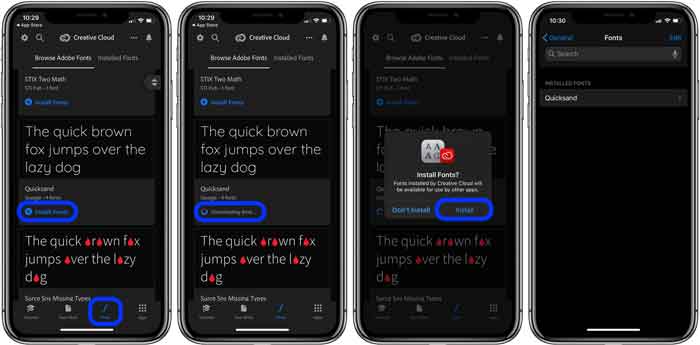
همه برنامه ها با فونت های شخصی سازگار نیستند؛ حداقل الان. به همین دلیل اگر میخواهید از فونت نصب شده استفاده کنید باید وارد اپلکیشنی مورد نظر شوید و از تنظیمات دنبال بخشی تحت نام Fonts بگردید؛ البته اگر چنین بخشی وجود ندارد نگران نباشید؛ زیرا به مرور آپدیت و بروزرسانی خواهند شد.
Font Diner
Font Diner یکی از اپلیکیشن هایی است که از همان اول با قابلیت فونت سفارشی هماهنگ شد. فونت دینر رایگان میباشد و نیازی به پرداخت هزینه برای استفاده از آن ندارید. ابتدا باید این برنامه را مارکت اپل یا همان App Store دانلود و سپس نصب کنید.
- وارد برنامه Font Diner شوید.
- فونت مورد علاقه خود را از لیست انتخاب کنید و فشار دهید.
- دکمه Activate را از بالا، سمت راستِ صفحه نمایش بزنید (در عکس پایین نشان داده شده).
- از کادر باز شده روی عبارت Agree بزنید.
- دوباره کادر کوچکی در میانه نمایشگر باز مشاهده میشود و برای نصب فونت روی install را بزنید.
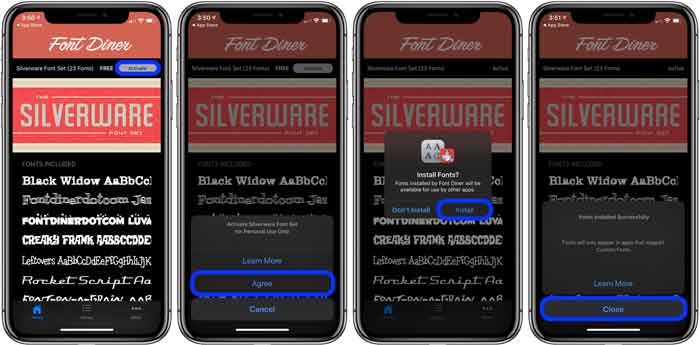
از کجا بفهمیم چه فونت هایی را نصب کردهایم؟
اگر از آيفون یا آیپد استفاده میکنید و میخواهید بفهمید که چه فونت هایی روی سیستم شما نصب شده و در حال حاضر در حال استفاده از کدام یک هستید، مراحل زیر را دنبال کنید:
- به Settings یا تنظیمات دستگاه خود بروید.
- از منوی تنظیمات دنبال بخش General بگردید و داخل شوید.
- سپس وارد قسمت Fonts شوید تا لیستی از فونت های نصب شده را مشاهده کنید.
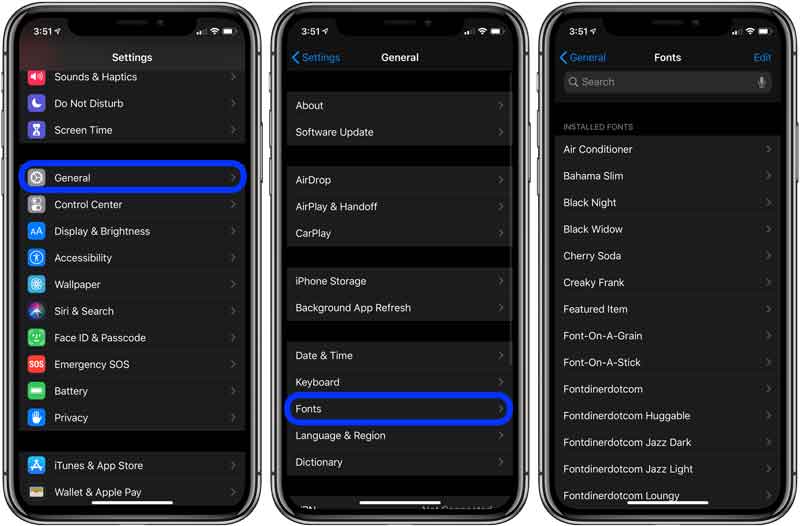
اگر اعمال یکسری تنظیمات و تغییرات نیاز است، میتوانید روی دکمه Edit که در بالای صفحه نمایش قرار دارد، بزنید.
فونت های غیر رسمی
تعداد زیادی فونت وجود دارد که توسط اپل تاییده نشده و شما همچنان میتوانید از آن ها استفاده کنید اما به دلیل استفاده از همین قضیهی میتوانید دستگاه خود را معرض خطر سودجویان قرار دهید. اپلیکیشن فونت های امضا نشده یا غیر رسمی میتوانند حاوی کیلاگر (Key Logger) باشند؛ کیلاگر ها برنامه هایی هستند که تمامی حروفی که شما در کیبورد بکار میبرید را ذخیره میکند و در زمان اتصل به اینترنت میتوانند آن ها را برای برنامه نویس خود بفرستد؛ البته تمامی موارد ذکر شده فقط یک ریسک و احتمال میباشد و به این معنای آن نیست که حتی تعداد زیادی از برنامه های تایید نشده خطرناک هستند. شما با استفاده از فونت برنامه های AnyFont و iFont میتوانید فونت هایی را دانلود کنید یا حتی فونت های نصب شده را ویرایش کنید که در این مثال ما از iFont استفاده میکنیم.
- برنامه iFont را از اپ استور دانلود و نصب کنید.
- از نوار پایینی روی Get Fonts بزنید و سرویس دهنده فونت مورد نظر خود را انتخاب کنید.
- بر روی دکمه Import to iFont بزنید.
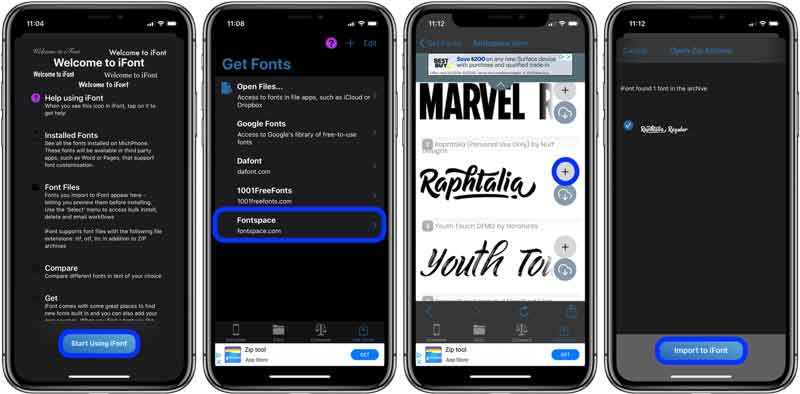
- به Settings بخش General و سپس Profile بروید و روی فونت جدید بزنید.
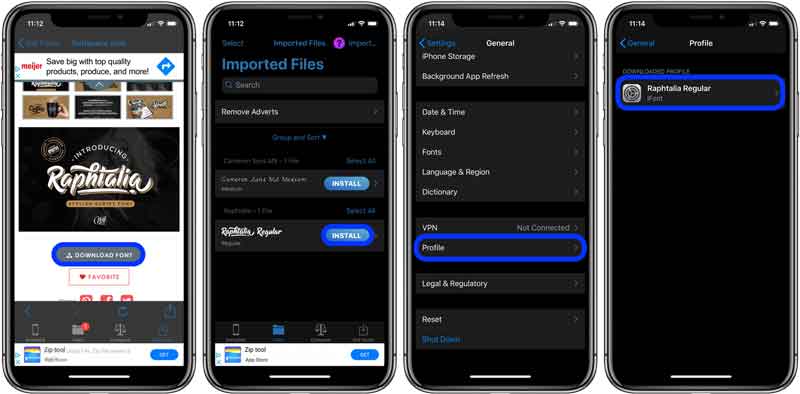
- حالا با مسئولیت خود و در نظر گرفتن عواقب، میتوانید فونت را نصب کنید.
- اگر الان به لیست Fonts که در تنظیمات است بروید، متوجه اضافه شدن فونت جدید خواهید شد.








